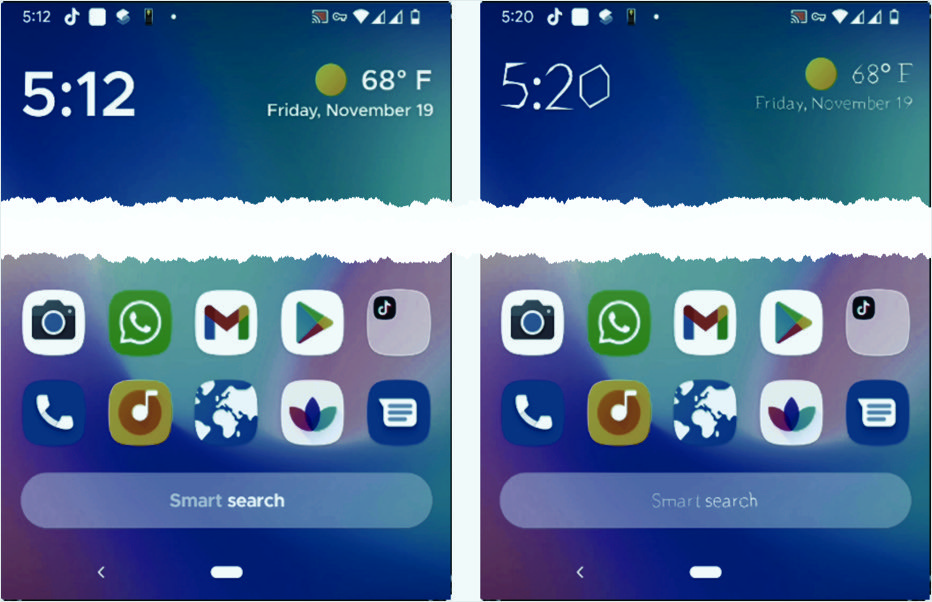كيفية استخدام الخطوط المخصصة في هاتف Android؟
نشرت: 2021-11-20الخطوط هي أنماط نصية مختلفة نستخدمها على أجهزة الكمبيوتر وفي برامج أخرى مختلفة. يوفر Windows وأنظمة التشغيل الأخرى مجموعة متنوعة من أنماط الخطوط لاستخدامها. علاوة على ذلك ، يمكننا تثبيت مجموعة واسعة من الخطوط المخصصة في Windows. ومع ذلك ، لم يكن Android بهذا السخاء من قبل لتوفير هذه الميزة التي يرغب فيها المستخدمون كثيرًا. طبقت بعض طرازات الهواتف هذه الميزة على هواتفها التي تعمل بنظام Android مع مجموعة محدودة من أنماط الخطوط. يمكن أن تكون هذه الميزة موجودة في مواقع مختلفة ولكن عادةً في "الإعدادات> العرض> حجم الخط ونمطه". توفر هواتف بعض العلامات التجارية خيارًا لتنزيل الخطوط المخصصة وتثبيتها. إذا لم تكن محظوظًا بما يكفي لامتلاكك الميزة المضمنة لتغيير نمط الخط ، فاستمر في قراءة هذه المقالة وتعلم كيفية استخدام الخطوط المخصصة على هواتف Android.
استخدام التطبيقات والمشغلات للخطوط المخصصة
هناك خياران رئيسيان لاستخدام الخطوط المخصصة في Android - التطبيقات والمشغلات.
- لا تعمل التطبيقات على جميع الهواتف ما لم يكن لديها وصول إلى الجذر. قد يتصرف Android بشكل غريب عندما يحاول شيء ما تغيير خطوطه. ومن ثم ، لا يوصى باستخدام التطبيقات.
- المشغلات هي برامج يمكن أن تحل محل الشاشة الرئيسية لهاتفك المحمول. بمجرد أن يحصل المشغل على شاشته الرئيسية على هاتف Android الخاص بك ، يصبح من السهل القيام بأي شيء لأنه شاشة رئيسية خارجية. لا توجد فرصة للاشتباك مع Android. ومن ثم ، فهذه طريقة موصى بها بشدة لاستخدام الخطوط المخصصة في هاتف Android الخاص بك.
نقدم هنا قاذفتان قويتان لاستخدام الخطوط المخصصة.
خطوط مخصصة مع GO Launcher
"GO Launcher" هو مشغل بديل للشاشة الرئيسية متعدد الاستخدامات يمكنك استخدامه لتغيير الخطوط أيضًا. فيما يلي خطوات القيام بذلك.
- قم بتثبيت "GO Launcher" من متجر Google Play.
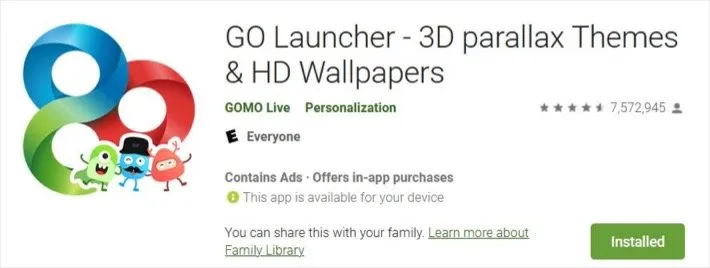
- ابحث عن التطبيق في البرامج وقم بتشغيله.
- سيطلب أولاً الإذن لاستخدام وحدة تخزين خارجية ثم الوصول إلى الصور والوسائط والملفات الموجودة على جهازك. قم بتوفير الأذونات اللازمة للسماح للتطبيق بالوصول.
- يمكنك تحديد الخلفية المفضلة لديك على الشاشة التالية.
- الآن ، يمكنك رؤية الشاشة الرئيسية "Go Launcher" تظهر بدلاً من شاشة Android الرئيسية. اضغط مطولاً على المنطقة الفارغة من الشاشة الرئيسية.
- ستظهر قائمة "Go Launcher" واختر "GO Settings".
- في الجزء العلوي من قائمة الإعدادات ، يمكنك تعيين "GO Launcher" كمشغل افتراضي. سيوفر لك ذلك تجربة سلسة عند استخدام الهاتف.
- اضغط على "الخط" في قائمة القائمة واضغط على "تحديد الخط" عنصر القائمة.
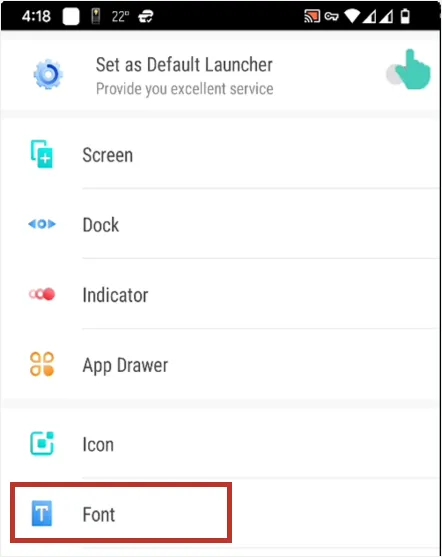
- ستظهر رسالة "تحديد الخط" المنبثقة وتعرض قائمة محدودة من الخطوط. يمكنك تحديد الخط الذي تريده والعودة إلى الشاشة الرئيسية.
- إذا لم تعجبك أيًا من هذه الخطوط ، فانقر فوق الارتباط التشعبي "Scan font". سيقوم بفحص نظام Android وعرض قائمة ممتدة من الخطوط. قم بالتمرير خلال القائمة واختر الخط الذي تختاره.
- ارجع إلى الشاشة الرئيسية ، وستجد الرموز معروضة بالخط الذي حددته.
- يمكنك أيضًا إنشاء شاشتك الرئيسية تمامًا مثل شاشة Android الرئيسية. الشيء الوحيد هو أنك قد تحتاج إلى توفير الأذونات اللازمة من حين لآخر.
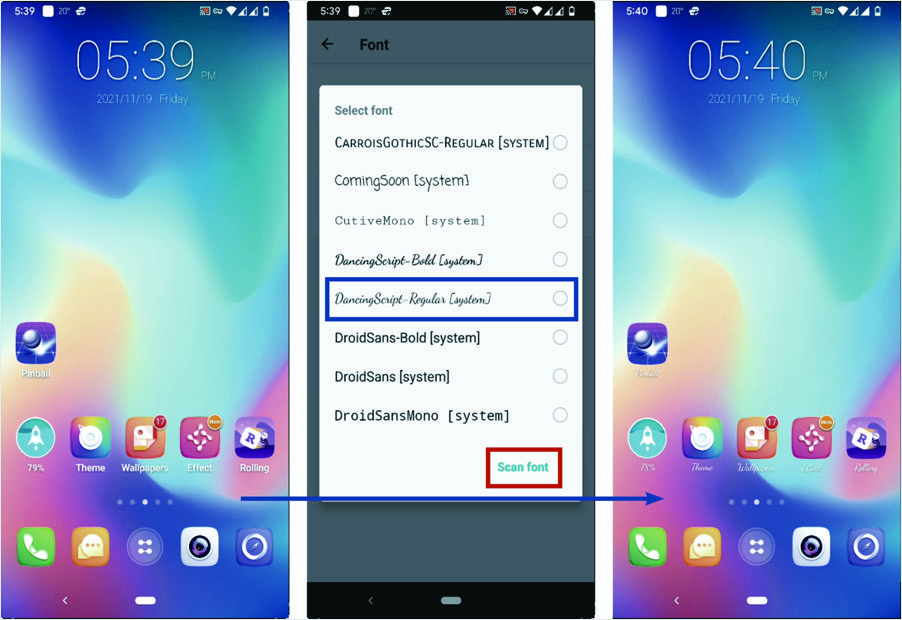
ذات صلة: كيفية تسجيل شاشتك في هاتف Android؟
استخدام خطوط الطرف الثالث مع Smart Launcher
في بعض الأحيان ، لا يتوفر الخط الذي تريده في قائمة تطبيق المشغل ، أو لست سعيدًا بهذه الخطوط. بدلاً من ذلك ، يمكنك حفظ ملف الخط (.otf أو .ttf) للخط المفضل لديك والاحتفاظ به على هاتف Android. يمنحك "Smart Launcher" خيار تحديد موقع ملف الخط واستخدامه لشاشتك الرئيسية.

ابحث عن ملف الخط واحفظه
هناك العديد من مستودعات الخطوط المجانية والمدفوعة حيث يمكنك العثور على الخطوط المفضلة لديك. سوف نقدم واحد منهم.
- افتح موقع Free Fonts Pro في متصفح هاتفك المحمول
- يعرض قائمة الخطوط مع المعاينة والعثور على الخط المطلوب.
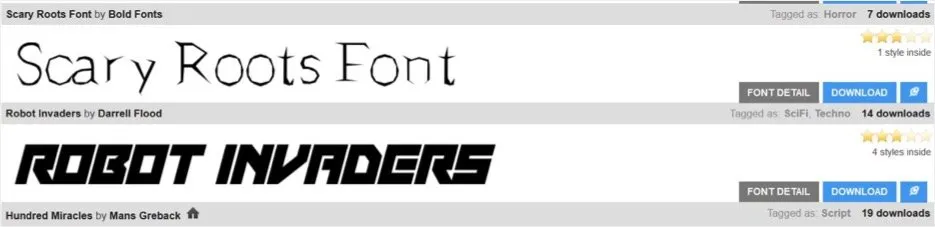
- انقر فوق الزر "تنزيل" وقم بتنزيل الملف المضغوط للخط الخاص بك. تذكر الموقع الذي تحفظ فيه ملف الخط على هاتفك.
- قم بفك ضغط الملف باستخدام أي تطبيق لفك الضغط على هاتفك المحمول. تحقق من مقالتنا لمعرفة كيفية ضغط أو فك ضغط ملف على Android.
- في المجلد الذي تم فك ضغطه ، ستجد ملف الخطوط (.otf أو .ttf).
بدلاً من ذلك ، يمكنك فتح موقع الويب على جهاز كمبيوتر سطح المكتب وتنزيل الملف. قم بفك ضغطه ثم انقل المجلد الذي تم فك ضغطه إلى هاتف Android الخاص بك.
قم بإعداد الخطوط المخصصة باستخدام Smart Launcher
الآن بعد أن أصبح لديك ملف الخطوط المفضل لديك ، حان وقت التثبيت باستخدام تطبيق "Smart Launcher".
- قم بتثبيت "Smart Launcher" من متجر Google Play وتشغيل التطبيق بعد اكتمال التثبيت.
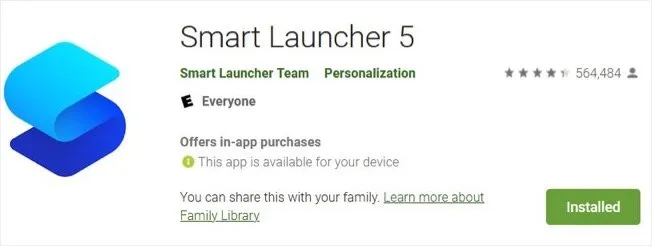
- اضغط على "ابدأ" ووافق على الشروط والأحكام.
- امنح الأذونات المطلوبة لـ "Smart Launcher" واختر خلفية للمتابعة.
- ستظهر لك الشاشة التالية عرضًا لشراء الميزات المميزة. حدد خطة اشتراكك واضغط على "متابعة" لإنهاء باقي الخطوات. بعد ذلك سترى الشاشة الرئيسية "Smart Launcher".
- إذا كنت لا ترغب في شراء اشتراك ، فاضغط على زر الرجوع بهاتفك المحمول. سيقوم إما بإنهاء المشغل أو إعادة تشغيله. عند إعادة التشغيل ، سيطلب منك جعل "Smart Launcher" منزلك الافتراضي. افعل ذلك من أجل تجربة متواصلة. إذا لم يكن كذلك ، فاضغط على علامة الصليب في الزاوية اليمنى العليا.
- الآن ، ستظهر الشاشة الرئيسية "Smart Launcher" على هاتفك.
- الضغط لفترة طويلة في منطقة فارغة من الشاشة لفتح قائمة "الإعدادات".
- اسحبه لأعلى مرة أخرى إذا لم يكن مفتوحًا بالكامل واضغط على "المظهر العام" في القائمة.
- اختر "الخط" من القائمة التالية لرؤية خيارين - خط العنوان وخط النص الأساسي.
- حدد "خط العنوان" لمشاهدة قائمة موسعة من الخطوط للاختيار من بينها. اضغط على الخط الذي تريده وارجع لرؤية التأثير على الشاشة الرئيسية.
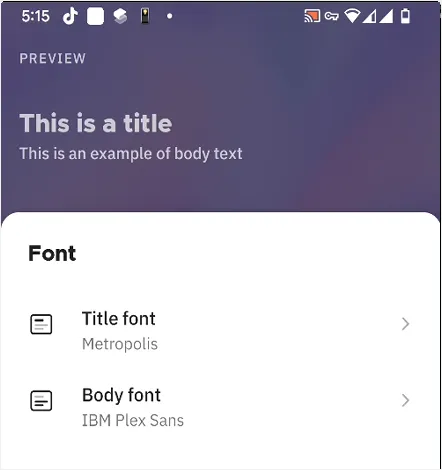
باستخدام خط من ملف
إذا كنت تريد استخدام الخط المخصص الخاص بك ، فانقر فوق رمز المجلد في الجزء العلوي بجانب مربع البحث. سيفتح المواقع المختلفة لذاكرة هاتفك. حدد موقع ملف الخط الخاص بك وحدده لاستخدام خط العنوان.
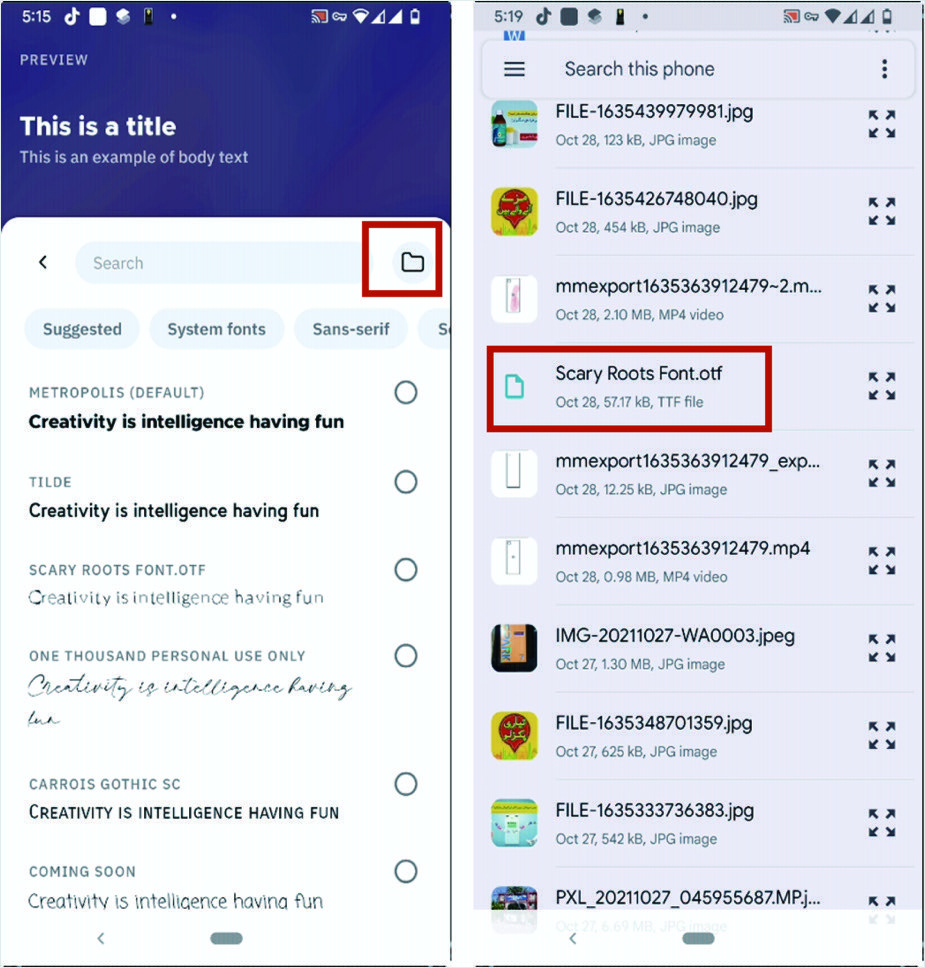
يمكنك استخدام نفس الإجراء لـ "Body font" والعودة إلى المنزل ورؤية الخط. الآن ، استمتع بالخط المفضل لديك.